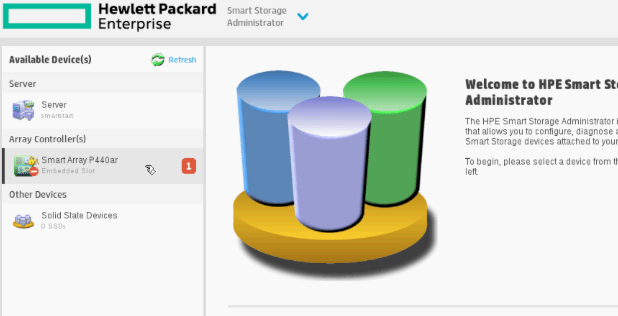مقالات
آموزش raid بندی سرور های HP با محیط گرافیکی HPE SSA
معرفی محیط ssa
محیط ssa یک ابزار برای config کردن هارد ها روی smart array ها است که به سه شکل وجود دارند the HPE SSA GUI, the HPE SSA CLI, and HPE SSA Scripting می باشد .
در همه حالت ها توانایی config کردن کارت های raid controller و یا smart array وجود دارد اما در بعضی از آن ها از امکانات بیشتری نسیت به دیگر حالات بهرمند می شویم .
نحوه دسترسی به محیط SSA
دسترسی به محیط SSA به دو روش online و offline امکان پذیر است .
Offline :
در این حالت ، محیط SSA ، قبل از راه اندازی سرور وارد محیط ssa می شویم . در این حالت می توان دستگاه هایی که hpe پشتیبانی می کن config کرد مثل
optional Smart Array controllers و integrated Smart Array controllers
بعضی از امکانات فقط در حالت offline قابل استفاده اند مانند the boot controller و boot volume .
Online :
در این شما نیاز به دانلود و نصب the HPE SSA executables دارید و پس از راه اندازی سرور می توانید به این محیط دسترسی پیدا کنید
مزایا استفاده از محیط HPE SSA
محیط ssa به شما این امکان را می دهد که configuration خیلی پیچیده را به آسان ترین شکل ممکن انجام دهید .
در گذشته سایر محیط های config کردن مثل Array Configuration Utility و Option ROM Configuration for Arrays
برای config کردن storage ها پیشنهاد می شد .
اگرچه هنوز ACU همچنان توسط HPE پشتیبانی می شود ولی محیط SSA از سری G8 جایگزین محیط ACU شده است .
Acu و ssa تفاوت هایی در نحوه گرافیکی نشان دادن دارند که شامل :
1.تب های مختلف در acu به منو در ssa تبدیل شده است
2. a 3-panel format in HPE SSA جایگزین .The 2-panel format in ACU شده است .
3.در ssa دسترسی سریع به قسمت تشخیص و config برای هر کنترلر وجود دارد.
4.در smart array های g8 یا پس از آن دیگر نیازی به SAAP license ندارد .
5.GUI, CLI, and Scripting interfaces are available
6.زبان های بیشتری را پشتیبانی می کند
7.تمام حالت های ssa در حالت آنلاین و آفلاین می توانند اجرا شوند
و …
چگونه وارد محیط ssa شویم ؟
شما از سه راه می توانید وارد محیط ssa شوید .
Launching HPE SSA with Intelligent Provisioning (Gen8 or later)
- سرور را boot کنید
- دکمه f10 را فشار دهید
- در صفحه اصلی Perform Maintenance را انتخاب کنید
- در صفحه maintenance ، HPE Smart Storage Administrator (HPE SSA) را انتخاب کنید.
Launching HPE SSA during POST (Gen8 or later)
در سرور های G8 :
- سرور را boot کنید.
- زمانی که سرور smart array controller را شناخت ذکمه F5 را فشار دهید . سیستم در محیط SSA GUI شروع به کار کردن میکند و یا اگر از serial console استفاده می کنید از SSA CLI استفاده می کند .
در سرور های g9 و پس از آن :
1.سرور را boot کنید
2.F10 را فشار دهید منویی برای شما باز می شود برای راه اندازی SSA
3.روش راه اندازی SSA را انتخاب کنید . سیستم در محیط SSA GUI شروع به کار کردن میکند و یا اگر از serial console استفاده می کنید از SSA cli استفاده می کند.
Launching HPE SSA from an ISO image (all generations)
برای دسترسی به محیط ssa شما همچنین می توانید از عکس ISO استفاده کنید که نحوه دسترسی به آن را و ایجاد کردن این عکس را جدا گانه برسی خواهیم کرد .
همچنین برای استفاده از محیط ssa به صورت online و یا با ریموت شدن به سرور به آن می توانید دسترسی داشته باشید.
چگونه از محیط SSA استفاده کنیم ؟
زمانی که وارد محیط ssa می شویم نهایتا 2 دقیقه تا کامل شناختن کنترلر یا کنترلر ها طول می کشد زمانی که صفحه GUI نماین می شود .
صفحه اول ورودی SSA به شکل زیر می باشد
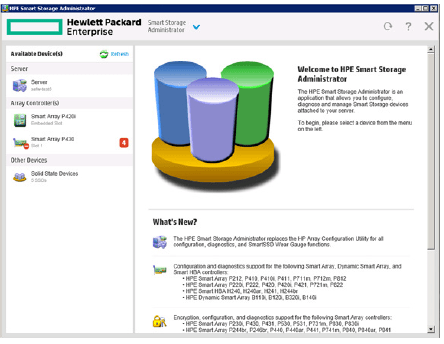
Icons
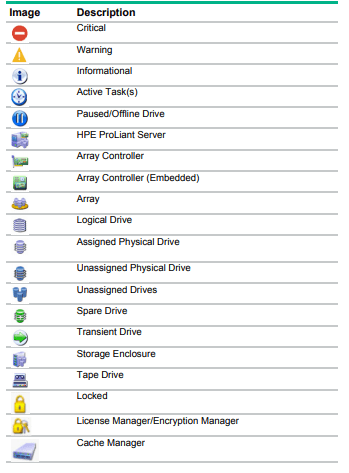
عملگر های keyboard :
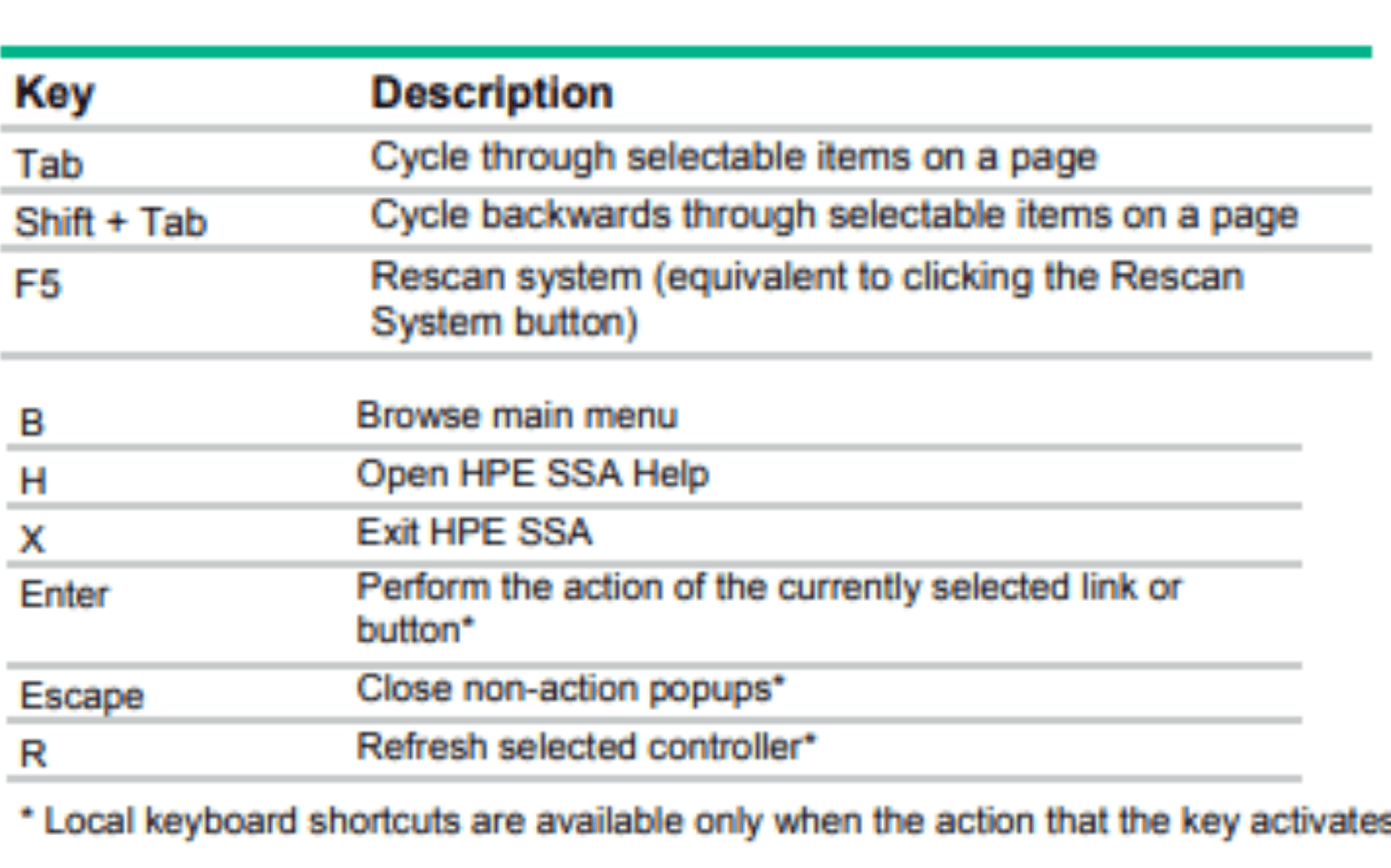
در بالا سمت چپ منو اگر روی فلش کلیک کنید منو ای از دستگاه های موجود و متصل برای شما نمایان می شود از این طریق می توانید با انتخاب کردن device مورد نظر آن را config کنید یا با انتخاب سرور به صفحه home برگردید .
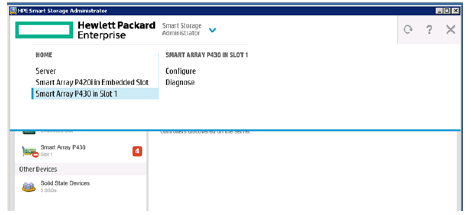
Available device(s)
درسمت چپ device ها موجود را می توانید انتخاب کنید و خلاصه ای از وضعیت آن مشاهده کنید
در بالا سمت راست گزینه rescan system می توانید استفاده کنید برای update کردن لیست device ها در صورت اضافه یا کم کردن device به سیستم .
و برای خروج از SSA می توانید روی X کلیک کنید .
صفحه config
با کلیک روی هر یک از گزینه ها در سمت چپ در سمت راست پنلی باز می شود که در آن تمام عملکرد های موجود برای آن device و جود دارد